Abbiamo preparato una piccola guida di Windows 10 per la modalità oscura, che migliora l’aspetto del nostro computer e ci aiuta a vedere lo schermo più facilmente in ambienti non luminosi.
La modalità oscura è diventata più popolare che mai per i servizi digitali. Mentre gli utenti desiderano utilizzare la modalità oscura su tutti i tipi di dispositivi, i produttori stanno cercando di portare la modalità oscura ai dispositivi di ogni segmento in linea con queste richieste. Di conseguenza, Microsoft ha inserito alcune impostazioni nel sistema operativo desktop per sperimentare la modalità oscura.
Con la versione 1809 di Windows 10, gli utenti hanno avuto la funzione modalità oscura nei loro sistemi operativi per un po ‘. Quando questa funzione è abilitata, File Explorer passa a tutti i colori scuri e le finestre delle applicazioni si adattano ad esso. In questo articolo, ti diciamo come passare allo stile in modalità oscura in Windows 10.
Questa opzione è disponibile solo a partire dalla versione 1607 di Windows 10.
Come attivare la modalità oscura?
Consiglio
Il tasto di scelta rapida [Windows] + [I] permette di aprire l’applicazione delle impostazioni senza utilizzare il campo di ricerca.
Per attivare questa modalità, che è un bel dettaglio di Windows, cliccate prima sul pulsante Start in basso a sinistra e sull’icona Impostazioni che compare subito dopo:
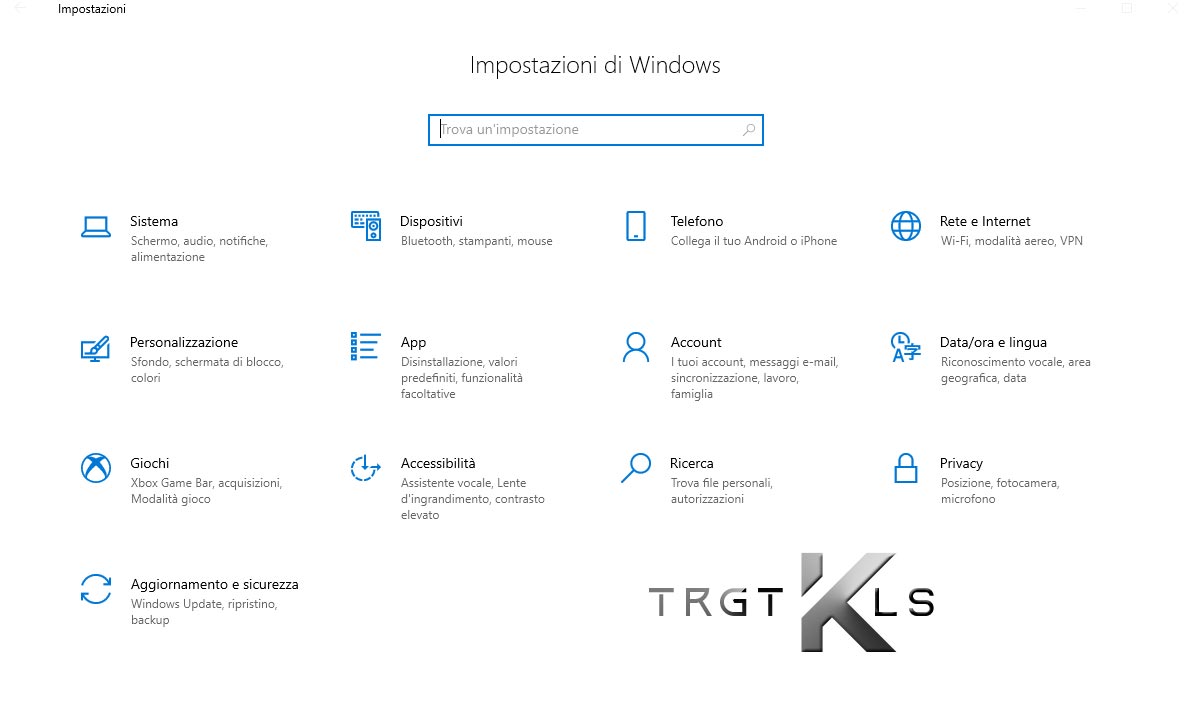
Nella finestra che si apre, clicca sull’opzione Personalizzazione e vai alla scheda Colori:

Ora puoi chiudere le finestre aperte e aprire Esplora file per vedere se la modalità oscura è attiva. Sebbene sia descritto come modalità oscura, questo metodo non ha successo da molti utenti a causa del suo “lungo percorso”.
Utilizzare un software
Se passate frequentemente dal tema scuro al tema chiaro di Windows 10, usare il registro di sistema potrebbe risultare macchinoso. Se non potete attivare la modalità scura tramite le impostazioni di sistema, è consigliabile installare un software adeguato. Questo vi permetterà di passare facilmente dalla modalità chiara alla modalità scura anche con le vecchie versioni di Windows. In questo modo eviterete la deviazione tramite l’editor del registro. Vi presentiamo due strumenti gratuiti.
Easy Dark Mode per Windows
Lo strumento gratuito Easy Dark Mode permette di passare da un tema all’altro (“chiaro” e “scuro”) con pochi clic. Il pannello switch facoltativo è regolabile e viene visualizzato davanti a tutte le altre finestre. Inoltre, è possibile attivare e disattivare la modalità scura anche con Chrome (dalla versione 74) e Firefox (dalla versione 63).
Windows 10 Dark Theme Activator
Un’altra alternativa gratuita è il Windows 10 Dark Theme Activator. Anche questo strumento permette di attivare e disattivare facilmente il tema scuro di Windows 10; lo svantaggio è che l’utente deve effettuare il login e il logout per passare da una modalità all’altra.

